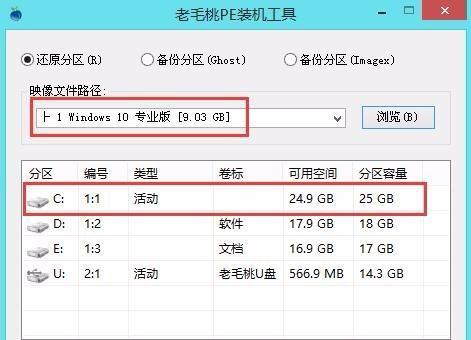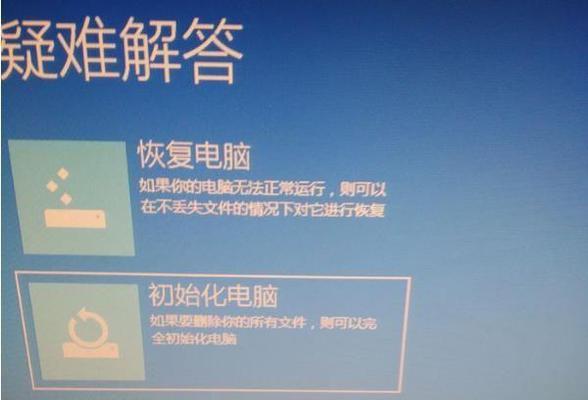随着技术的不断发展,Windows7系统仍然是许多用户喜爱的选择。本文将详细介绍如何在笔记本电脑上安装Windows7系统,帮助大家轻松完成操作。
确认系统要求和备份重要数据
1.确认笔记本电脑的硬件配置是否满足Windows7系统的最低要求,如处理器、内存和硬盘空间等。
2.备份重要数据,防止在安装过程中数据丢失。
获取Windows7系统安装介质
3.在官方网站或授权渠道购买合法的Windows7系统安装光盘或USB安装盘。
4.下载并保存系统镜像文件,注意确保文件完整和来源可靠。
制作启动盘
5.如果使用光盘安装,将Windows7系统安装光盘刻录到空白光盘上。
6.如果使用USB安装盘,使用专业工具将系统镜像文件写入USB闪存盘。
设置BIOS启动项和引导顺序
7.在开机时按下特定按键(通常是Del或F2)进入BIOS设置界面。
8.找到“Boot”或“启动”选项,将首选引导设备设置为光盘或USB。
开始安装Windows7系统
9.插入安装光盘或USB安装盘,重新启动电脑,按照提示选择语言和其他设置。
10.点击“安装”按钮,接受许可协议,并选择“自定义安装”选项。
分区与格式化
11.根据个人需求,对硬盘进行分区和格式化操作,选择适当的安装位置。
12.点击“下一步”按钮,系统将开始复制文件并进行安装准备。
系统安装和配置
13.系统将自动重启,根据提示完成剩余安装过程。
14.配置日期、时间和语言设置,并创建用户账户和密码。
更新驱动程序和系统补丁
15.安装完成后,及时更新驱动程序和系统补丁,以确保系统的稳定性和安全性。
通过本文的教程,相信大家已经了解了如何在笔记本电脑上安装Windows7系统。在操作过程中,请注意备份重要数据,并确保获取合法的安装介质。希望这篇教程对大家有所帮助,祝你成功安装并使用Windows7系统!